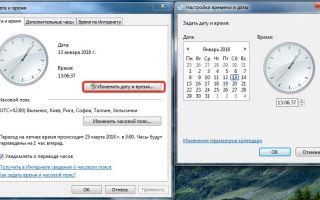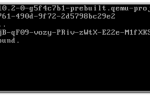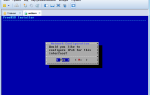Install NTP server Centos 7
Install NTP server Centos 7
Настройка сервера ntp в CentOS 7
Сервер времени ntp использует в своей работе одноименный протокол — Network Time Protocol, которому для работы необходим UDP порт 123
Устанавливаем сервер ntp:
Теперь отредактируем файл конфигурации /etc/ntp.conf
Комментируем default настройки и добавляем свои
Добавляем
а так же в конец файла добавляем
| Параметр | Описание |
| server | Список серверов для синхронизации времени |
| driftfile | Задает адрес файла, в котором хранится история изменений времени во время синхронизации. Если по каким-то причинам синхронизация времени с внешними источниками станет невозможна, служба времени изменит системные часы в соответствии с записями в этом файле. |
| restrict 127.0.0.1 | Указывает, что пользоваться нашим сервером времени можно только непосредственно с локального интерфейса. Если вам необходимо разрешить другим компьютерам в вашей локальной сети синхронизировать время с текущей машины, то укажите в данном параметре адрес вашей сети, например:restrict 192.168.10.0 mask 255.255.255.0 |
| restrict default nomodify notrap nopeer noquery | Параметры указывают на то, что клиентам данного сервиса времени запрещено изменять его настройки, получать его статус. Они могут только забрать с него значения точного времени. |
| disable monitor | Данный параметр повышает безопасность, предотвращая использования одной из уязвимостей сервиса ntpd, которую можно использовать для проведения DDoS атак. |
| logfile | Указывает путь к файлу с логами сервиса |
После завершения редактирования файла настроек запускаем службу синхронизации времени:
Проверяем запустился ли сервер:
Все в порядке, служба слушает положенный порт 123. Проверим еще на всякий случай системные логи centos:
Все в порядке, сервер запущен и полностью готов к работе.
В текущие правила iptables добавляем
Теперь настроим автозапуск ntp вместе с загрузкой centos:
Наблюдать за работой службы ntp можно с помощью команды ntpq -p:
Что значат все эти данные:
| remote | Адрес удаленного эталона времени, с которого была синхронизация |
| refid | Указывает, откуда каждый эталон получает точное время. Это могут быть другие сервера времени, система GPS и другое |
| st | Stratum (уровень) это число от 1 до 16, которое указывает на точность эталона. 1- максимальная точность, 16 — сервер недоступен. Уровень вашего сервера будет равен уровню наименее точного удаленного эталона плюс 1. |
| poll | Интервал в секундах между опросами |
| reach | Восьмеричное представление массива из 8 бит, отражающего результаты последних восьми попыток соединения с эталоном. Бит выставлен, если удаленный сервер ответил. |
| delay | Время задержки ответа на запрос о точном времени |
| offset | Разница между вашим и удаленным сервером |
| jitter | Дисперсия (Jitter) — это мера статистических отклонений от значения смещения (поле offset) по нескольким успешным парам запрос-ответ. Чем меньше значение дисперсии, тем лучше, поскольку позволяет точнее синхронизировать время. |
ВАЖНО — после настройки клиенты сразу не смогут получать время. Как и после перезагрузки – сервер начнет выдавать корректно время примерно через 20-30 минут.
Пример конфигурации
Ниже конфигурация /etc/ntp.conf
Конфигурация iptables
Конфигурация cat /etc/iptables.sh (на этом же сервере у нас еще DNS)
Источник: https://denisitpro.wordpress.com/2016/05/14/install-ntp-server-centos-7/
Ручное обновление базы данных часовых поясов в старых дистрибутивах Линукс
Все может быть, что данная заметка пригодится тем суркам-администраторам, которые до сих пор (о, ужас!) не перевели системные часы своих серверов, позволив умным машинам установить зимнее время.
Да, конечно, мы-то с Вами к таким не относимся и вовремя пропатчили свою любимую ОС, под которой крутится успешно не один сайт. Но все это касается операционных систем свежих версий, именно для них вовремя появились соответствующие обновления.
Но что же делать с динозаврами, с теми машинами, которые испытанно, годами, служат нам верой и правдой, а мы так и не сподобились обновить на них ОС? Обновим на них базу данных временных поясов вручную. Это несложно и именно об этом пойдет речь в этой заметке.
Ручное обновление приводится на примере дистрибутива Линукс Fedora 8 (думаю, пример будет также применим и к дистрибутивам Red Hat и CentOS). Именно под этой системой трудится веб-сервер на одной из машин, за которой я присматриваю.
Итак, логинимся под обыкновенным пользователем по SSH и смотрим текущее время (оно берется из файла /etc/localtime) и, сразу же, текущий установленный часовой пояс:
[user@server ~]$ date
Fri Nov 18 18:59:57 MSK 2011
[user@server ~]$ cat /etc/sysconfig/clock | grep ZONE
ZONE=”Europe/Moscow”Здесь мы машинально смотрим на свои «соломенные», видим отставание на один час и тут же проверяем был ли осуществлен переход на зимнее время наверняка:[user@server ~]$ zdump -v /etc/localtime | grep 2011
Europe/Moscow Sat Mar 26 22:59:59 2011 UTC = Sun Mar 27 01:59:59 2011 MSK isdst=0 gmtoff=10800
Europe/Moscow Sat Mar 26 23:00:00 2011 UTC = Sun Mar 27 03:00:00 2011 MSD isdst=1 gmtoff=14400
Europe/Moscow Sat Oct 29 22:59:59 2011 UTC = Sun Oct 30 02:59:59 2011 MSD isdst=1 gmtoff=14400
Europe/Moscow Sat Oct 29 23:00:00 2011 UTC = Sun Oct 30 02:00:00 2011 MSK isdst=0 gmtoff=10800
Строки с октябрьской датой подтверждают факт ненужного теперь перевода на зимнее время (подробный пост про это сделал хабрапользователь GreyCat).
Чтобы поправить ситуацию идем на сайт IANA (The Internet Assigned Numbers Authority) — именно там теперь публикуются обновленные файлы The Time Zone Database (базы данных временных поясов известную также среди сисадминов как tz database или zoneinfo database) и скачиваем файл tzdata, содержащего последние обновления. Для скачивания удобней воспользоваться утилитами наподобие wget или curl (что найдется под рукой), а не браузером:
[user@server ~]$ wget http://www.iana.org/time-zones/repository/releases/tzdata2011n.tar.gzили
[user@server ~]$ curl -O www.iana.org/time-zones/repository/releases/tzdata2011n.tar.gzТут же распакуем содержимое скачанного файла tzdata (можно в тот же каталог, куда скачали):[user@server ~]$ tar xzf tzdata2011n.tar.gz
И, наконец, самое главное.
Компилируем файл временных поясов europe в бинарный вид и тут же делаем ключевой файл /etc/localtime символической ссылкой на соответствующий поясу файл (в данном случае пояс Europe/Moscow), иначе система не узнает о том, что мы обновили содержимое базы.
Данная команда потребует прав суперпользователя, поэтому исполнять ее нужно от имени root:
[root@server user]$ zic europe
[root@server user]$ ln -sf –suffix=.backup /usr/share/zoneinfo/Europe/Moscow /etc/localtime
На этом — всё!
Источник: https://habr.com/post/133240/
Как установить, изменить время и часовой пояс в CentOS 7
Для нормального функционирования сервера требуется корректно настроить текущее время и его своевременное обновление с определенной периодичностью.
Как правильно произвести смену часового пояса в centos в случае его изменения или неверного указания во время установки – одна из тем этой статьи.
Также я затрону вопрос установки и использования утилиты разовой синхронизации времени ntpdate и настройки сервиса точного времени ntp.
Время на сервере CentOS 7
Во время установки CentOS вам обязательно предлагается настроить текущее время, указать временную зону, в которой находится машина. По-умолчанию инсталлятор берет время из bios и предлагает его откорректировать.
Кто-то во время установки не придал этому значение и не откорректировал часы, кто-то ошибся в выборе часового пояса. Так же популярна ситуация, когда сервер арендуется заграницей, там уже предустановлена система и ее настройки времени и часового пояса не соответствуют необходимым.
Все это можно исправить после установки, я подробно обо всем расскажу. Но начнем с самого простого.
Почему важно, чтобы в системе было правильное время? Причин может быть несколько:
- Для корректного логирования событий той или иной службы. Например, у вас в сети случился какой-то инцидент и вы его расследуете. Удобно, когда время на всех машинах сети одинаковое, это упрощает проверку и сопоставление различных действий.
- Могут возникнуть проблемы с работой в доменной среде windows, если у вас существенно различаются данные системных часов. Это актуально, если у вас файловый сервер centos интегрирован в доменную сеть windows. Пользователь в определенный момент не сможет получить доступ к файлам, если время сервера превысит допустимое отклонение от контроллера домена (более 5 минут). Это связано с особенностью работы протокола аутентификации Kerberos.
- На вашем сервере может располагаться web хостинг с сайтами, в которых указано время публикации материала. Если часы сервера не будут совпадать с временной зоной основной аудитории, то могут возникать курьезные моменты, когда посетители увидят статьи, опубликованные в будущем. Так же некорректно будет работать статистика, основанная на анализе логов apache или nginx.
- Вы используете планировщик cron в своей работе. Для корректной и предсказуемой работы запланированных событий дата и часовой пояс на сервере должны быть настроены правильно.
Чтобы избежать проблем в подобных ситуациях, займемся настройкой времени, даты и часового пояса.
Установка и настройка времени в CentOS 7
Первым делом проверим текущую дату и время на сервере с помощью команды date:
# date Mon Aug 10 17:40:05 MSK 2015
| Mon | день недели, в данном случае понедельник |
| Aug 10 | месяц август, 10-е число |
| 17:40:05 | текущее время часы:минуты:секунды |
| MSK | часовой пояс |
| 2015 | текущий год |
Чтобы вручную настроить правильное время, нужно воспользоваться командой с дополнительными параметрами:
# date MMDDhhmm
Здесь MM — месяц, DD — число, hh — час, mm — минуты. Таким образом, чтобы изменить дату на 9 августа, 16:45, выполняем в консоли:
# date 08091645 Sun Aug 9 16:45:00 MSK 2015
Чтобы узнать текущее время без учета часового пояса, то есть время по UTC, можно воспользоваться следующим ключом команды date:
# date –utc Mon Aug 10 15:03:14 UTC 2015
В выводе видим время относительно нулевого меридиана, без поправок на часовой пояс. После установки корректного времени переходим к настройке часового пояса.
Установка и настройка часового пояса в CentOS 7
Как уже было показано раньше, чтобы узнать в каком часовом поясе находятся системные часы сервера centos, необходимо воспользоваться командой date. В нашем случае timezone указана как MSK.
Это общепризнанное сокращение для часовой зоны Московское время (Moscow Time).
Если у вас указан другой часовой пояс, а вы хотите установить московскую временную зону, то вам нужно выполнить следующие процедуры:
Обновить системный список часовых поясов tzdata с помощью yum:
# yum -y install tzdata
Сделать резервную копию текущей timezone:
# mv /etc/localtime /etc/localtime.bak
Найти в каталоге /usr/share/zoneinfo/ необходимую временную зону. В нашем случае это файл Moscow в папке Europe.
Установить символьную ссылку на указанный файл timezone:
# ln -s /usr/share/zoneinfo/Europe/Moscow /etc/localtime
Все, часовой пояс успешно изменен. После установки времени и часового пояса можно переходить к настройке синхронизации часов.
Синхронизация времени с помощью ntpdate
Способов синхронизации времени в centos существует как минимум два:
- ручной с помощью утилиты ntpdate
- автоматический при помощи сервиса ntp
Рассмотрим сначала вариант ручной однократной синхронизации при помощи программы ntpdate. Она позволяет разово синхронизировать локальное время с эталонным сервером времени в интернете. Подобных эталонов существует великое множество. Мы для примера воспользуемся одним из них — pool.ntp.org
Запускаем синхронизацию времени:
# ntpdate pool.ntp.org 10 Aug 19:27:34 ntpdate[24141]: step time server 83.143.51.50 offset 48.649431 sec
Утилита провела синхронизацию, в результате которой к моему системному времени было добавлено 48.6 секунд для приближения к эталонному.
Если в результате работы синхронизации вы получаете ошибку: no server suitable for synchronization found то попробуйте в работе утилиты использовать непривилегированный порт.
По-умолчанию ntpdate работает по 123 порту. Если он закрыт на фаерволе, то помочь в синхронизации поможет следующий параметр:
# ntpdate -u pool.ntp.org
Если у вас запуск ntpdate завершается ошибкой — the NTP socket is in use, exiting, значит у вас уже установлена и запущена служба ntpd, которая заняла необходимый udp порт, необходимый для работы ntpdate. Установкой и настройкой этой службы мы и займемся далее.
Настройка сервера ntp в CentOS 7
Сервер времени ntp использует в своей работе одноименный протокол — Network Time Protocol, которому для работы необходим UDP порт 123. Так что перед установкой и настройкой службы времени убедитесь, что на фаерволе открыт этот порт.
Устанавливаем сервер ntp:
# yum -y install ntp
Теперь отредактируем файл конфигурации /etc/ntp.conf , удалив все лишнее:
# cat /etc/ntp.conf driftfile /var/lib/ntp/drift restrict default nomodify notrap nopeer noquery restrict 127.0.0.1 restrict ::1 server 0.centos.pool.ntp.org iburst server 1.centos.pool.ntp.org iburst server 2.centos.pool.ntp.org iburst server 3.centos.pool.ntp.org iburst disable monitor logfile /var/log/ntp.log
| Параметр | Описание |
| server | Список серверов для синхронизации времени |
| driftfile | Задает адрес файла, в котором хранится история изменений времени во время синхронизации. Если по каким-то причинам синхронизация времени с внешними источниками станет невозможна, служба времени изменит системные часы в соответствии с записями в этом файле. |
| restrict 127.0.0.1 | Указывает, что пользоваться нашим сервером времени можно только непосредственно с локального интерфейса. Если вам необходимо разрешить другим компьютерам в вашей локальной сети синхронизировать время с текущей машины, то укажите в данном параметре адрес вашей сети, например:restrict 192.168.10.0 mask 255.255.255.0 |
| restrict default nomodify notrap nopeer noquery | Параметры указывают на то, что клиентам данного сервиса времени запрещено изменять его настройки, получать его статус. Они могут только забрать с него значения точного времени. |
| disable monitor | Данный параметр повышает безопасность, предотвращая использования одной из уязвимостей сервиса ntpd, которую можно использовать для проведения DDoS атак. |
| logfile | Указывает путь к файлу с логами сервиса |
После завершения редактирования файла настроек запускаем службу синхронизации времени:
# systemctl start ntpd
Проверяем запустился ли сервер:
# netstat -tulnp | grep 123
Все в порядке, служба слушает положенный порт 123. Проверим еще на всякий случай системные логи centos:
# cat /var/log/messages | grep ntpd# cat /var/log/ntp.log
Все в порядке, сервер запущен и полностью готов к работе.
Теперь настроим автозапуск ntp вместе с загрузкой centos:
# systemctl enable ntpd
Наблюдать за работой службы ntp можно с помощью команды ntpq -p:
Что значат все эти данные:
| remote | Адрес удаленного эталона времени, с которого была синхронизация |
| refid | Указывает, откуда каждый эталон получает точное время. Это могут быть другие сервера времени, система GPS и другое |
| st | Stratum (уровень) это число от 1 до 16, которое указывает на точность эталона. 1- максимальная точность, 16 — сервер недоступен. Уровень вашего сервера будет равен уровню наименее точного удаленного эталона плюс 1. |
| poll | Интервал в секундах между опросами |
| reach | Восьмеричное представление массива из 8 бит, отражающего результаты последних восьми попыток соединения с эталоном. Бит выставлен, если удаленный сервер ответил. |
| delay | Время задержки ответа на запрос о точном времени |
| offset | Разница между вашим и удаленным сервером |
| jitter | Дисперсия (Jitter) — это мера статистических отклонений от значения смещения (поле offset) по нескольким успешным парам запрос-ответ. Чем меньше значение дисперсии, тем лучше, поскольку позволяет точнее синхронизировать время. |
Подведем итог опубликованного материала. Мы рассмотрели практически все, что связано со временем на сервере CentOS. Да и не только на нем, вся информация в статье актуальна практически для любого Linux дистрибутива. Мы научились устанавливать время, изменять часовой пояс, синхронизировать время с помощью ntpdate и настраивать сервер времени ntpd в локальной сети.
Помогла статья? Есть возможность отблагодарить автора
Дополнительные материалы по CentOS
| Рекомендую полезные материалы по CentOS: |
| Установка CentOS 7 в конфигурации minimal или netinstall с загрузочной флешки или по сети на диск или raid раздел.Базовая настройка CentOS 7 для работы с любым функционалом. Приведены практические советы по улучшению безопасности и удобства администрирования.Как установить точное время на сервере CentOS, настроить часовой пояс, синхронизировать время с помощью ntpdate и ntpd и другое.Подробное описание настройки сети в CentOS 7 – задать ip адрес, dhcp, отключить ipv6, dns, hostname, статические маршруты и др. |
| Подробное описание настройки прокси сервера на базе CentOS 7 со связкой squid+AD+sams2, реализован запрет доступа по url и группам пользователей.Описание установки и настройки asterisk – популярной современной sip атс. Описан расширенный функционал, покрывающий большинство потребностей стандартного офиса в современной телефонии.Установка и настройка высокопроизводительного web сервера на базе nginx и php fpm. В качестве кэша используется APC. |
| Настройка DNS сервера BIND (Named) в CentOS 7. Рассмотрены наиболее популярные конфигурации, в том числе подробное логирование.Установка Unison в CentOS 7 для двухсторонней синхронизации файлов.Настройка сервера для централизованного сбора логов с удаленных устройств и серверов с помощью программы syslog-ng. |
Источник: https://serveradmin.ru/ustanovka-nastroyka-i-sinhronizatsiya-vremeni-v-centos/
Установка времени и даты в Centos, за минуту | Настройка серверов windows и linux
Добрый день уважаемые читатели и гости блога pyatilistnik.org, продолжаем изучать админские операционные системы, в частности CentOS. В прошлый раз мы ее установили и подробнейшим образом познакомились с ее файловой структурой и общими элементами управления.
Азы изучены, двигаемся к реальной практике, очень часто бывает ситуация, что в момент установки вы не правильно указали дату или время, либо ваши системные часы отстают получая не правильное время с NTP сервера, вот в таких моментах вам может потребоваться умение устанавливать, менять дату и время на CentOS 7.
На что влияет время в CentOS 7
Я хочу до вас донести, для чего нужно иметь всегда актуальное время на сервере.
- Представить будни системного администратора без аварий, просто не возможно. Это у руководства компаний в мозгу все хорошо и все должно работать 365 дней в году, без отпуска и обеда :), но в реальности желез может сломать, может произойти хакерская атака или глюк операционной системы. Все эти инциденты, всегда оставляют в CentOS 7 системные события или просто логи и вот, чтобы их правильно идентифицировать (момент срабатывания) вы обязаны иметь корректную дату и время в системе. Я много раз в своей практике встречал моменты, когда системные администраторы, на сетевом оборудовании или некоторых серверах, оставляли стандартные, заводские настройки, которые изначально имели не тот часовой пояс, после чего когда нужно было изучать логи, они садились в лужи, так как видели кривую дату.
- Если у вас CentOS является членом домена Active Directory, то там могут быть проблемы. Простой пример у вас есть файловый сервер на CentOS, если разница на нем и на контроллере домена более 5 минут, то люди не смогут получать доступ к своим папкам, так как будут проблемы с аутентификацией по протоколу Kerberos.
- Еще одна большая беда, это запланированные задачи в планировщике cron.
Как установить, изменить время и часовой пояс в CentOS 7
Если вы сами устанавливали сервер с CentOS 7, то в мастере инсталляции вы должны били видеть пункт “Дата и время или Date $ Time”
В данном пункте вы можете настроить:
По умолчанию, все данные будут браться из BIOS компьютера, очень часто системные администраторы этот этап пропускают или ошибаются в настройке, встречал я еще интересные случаи, когда сервера заказывались в аренду за рубежом и там система была предустановлена, и естественно там была другая дата, часовой пояс и время. Так, что учимся все это исправлять.
Синтаксис и настройка времени в CentOS 7
Первый раз попав на сервер, я вам советую выработать привычку вводить команду timedatectl. Обратите внимание, что тут есть все данные о времени, дате с учетом часового пояса и без него, сам часовой пояс, в моем примере это GMT, показан NTP сервер, статус синхронизации.
Теперь у вас на выбор два метода, утилитой date или timedatectl.
Установка даты с помощью date
Посмотрим команду date.
- Sat – это день недели, в моем случае суббота
- Nov – месяц ноябрь
- 11 – число
- 22:06:25 – часы, минуты и секунды
- GMT 2017 – год
Теперь предположим, что вам нужно быстро все исправить и задать правильную дату и время, формат команды date будет иметь вот такой вид:
- MM – месяц
- DD – число
- hh – час
- mm – минуты
Я например, хочу дату 04 июня 10:00 2017
Если вам необходимо получить информацию о времени, без учета часового пояса, то есть ключ UTC. В выводе видим время относительно нулевого меридиана, без поправок на часовой пояс.
Установка даты с помощью timedatectl
Тут все так же просто, есть синтаксис timedatectl set-time 'YYYY-MM-DD HH:MM:SS'
- YYYY – год
- MM – месяц
- DD – число
- HH:MM:SS – часы, минуты, секунды.
timedatectl set-time '2017-11-12 01:58:00'
Все дату и время мы настроили, давайте зададим правильный часовой пояс.
Установка и настройка часового пояса в CentOS 7
Для того, чтобы задать нужный вам часовой пояс в операционной системе CentOS 7, есть два метода.
- Через утилиту timedatectl
- Через утилиту tzdata
Утилита timedatectl
Что хорошо, ее можно сразу использовать из коробки. И так как помните у меня часовой пояс GMT это +0, я хочу изменить на Москву, это +3. Для начала посмотрим доступный список часовых поясов в Centos, делается это ключомlist-timezones.
timedatectl list-timezones
Список будет огромный, поэтому сделаем фильтрацию по европе.
timedatectl list-timezones | grep Europe
Нахожу тут Europe/Moscow, то что мне и нужно.
Далее его задаем, командой;
timedatectl set-timezone Europe/Moscow
Как видите, все прекрасно поменялось.
Утилита tzdata
В CentOS 7, все настройки о часовых поясах, хранятся файле /etc/localtime и способ с использованием утилиты tzdata, заключается в том, чтобы его подменить на нужный.
Делаем резервную копию файла localtime, командой:
mv /etc/localtime /etc/localtime.bak
Устанавливаем пакет tzdata
Посмотрим список часовых поясов в папке /usr/share/zoneinfo/
Теперь, когда основной файл localtime мы переименовали, можем за место него сделать символическую ссылку из папки /usr/share/zoneinfo/.
ln -s /usr/share/zoneinfo/Europe/Moscow /etc/localtime
Все на этом настройка времени, даты и часового пояса закончена. Но мы же с вами не обезьянки делать постоянно одну и туже работу, поэтому давайте настроим синхронизацию с NTP сервером.
Источник: http://pyatilistnik.org/setting-the-centos-time-and-date/
Как установить часовой пояс на CentOS 7
На этом уроке мы собираемся показать вам, как настроить временную зону на Linux VPS под управлением CentOS 7 в качестве операционной системы.
Для того, чтобы установить время и дату на CentOS 7 мы будем использовать команду timedatectl. Это утилита, которая распространяется как часть системы Systemd и сервис-менеджер. Команда timedatectl имеет следующие особенности:
- Обзор текущей даты и времени
- Изменение даты и времени
- Установка часового пояса системы
- Включение автоматической синхронизации системных часов с удаленным сервером
- …
Прежде всего, подключимся к CentOS VPS через SSH. Это всегда хорошая практика, чтобы обновить все системное программное обеспечение до последней доступной версии. Вы можете сделать это с помощью следующей команды:
# yum update
После завершения обновления, проверьте настройки системных часов с помощью команды timedatectl:
# timedatectl Local time: Fri 2016-07-04 03:21:11 EDT Universal time: Fri 2016-07-04 07:21:11 UTC RTC time: n/a Time zone: America/New_York (EDT, -0400) NTP enabled: n/a
NTP synchronized: no RTC in local TZ: no DST active: yes Last DST change: DST began at Sun 2016-01-11 02:59:29 EST Sun 2016-01-11 04:00:10 EDT Next DST change: DST ends (the clock jumps one hour backwards) at Sun 2016-09-04 02:59:29 EDT Sun 2016-09-04 02:00:10 EST
Вывод команды должен быть аналогичен приведенному выше. Как вы можете видеть, много информации представлены на выводе команды timedatectl как местное время, всемирное время, текущий часовой пояс, включен ли NTP или нет, последнее изменение DST, следующее изменение DST и т.д.
Следующее, которую вы могли бы сделать, это установить часовой пояс. Чтобы получить список доступных часовых поясов вы можете использовать следующую команду:
# timedatectl list-timezones
Выходная информация может быть большим, и вы можете использовать Grep для фильтрации результатов. Например, если вы хотите перечислить американские часовые пояса, вы можете использовать следующую команду:
# timedatectl list-timezones | grep Europe
Europe/Kaliningrad
…
Europe/Moscow
…
Europe/Samara
…
Europe/Uzhgorod
…
Europe/Volgograd
…
Для установки часового пояса используйте следующую команду:
# timedatectl set-timezone Europe/Moscow
Здесь вы можете заменить Europe/Moscow с именем часового пояса, который вы хотите установить. Используйте команду timedatectl еще раз, чтобы просмотреть изменения.
Чтобы установить конкретную дату и время вы можете использовать следующий синтаксис:
# timedatectl set-time 'YYYY-MM-DD HH:MM:SS'
Например, чтобы установить текущую дату 09-09-2016 и текущее время 16:20:00, используйте команду ниже:
# timedatectl set-time '2016-09-09 16:20:00'
Более подробную информацию о том, как использовать команду timedatectl вы можете найти с помощью использования флага -help:
# timedatectl –help
timedatectl [OPTIONS…] COMMAND … Query or change system time and date settings. -h –help Show this help message –version Show package version –no-pager Do not pipe output into a pager –no-ask-password Do not prompt for password -H –host=[USER@]HOST Operate on remote host -M –machine=CONTAINER Operate on local container –adjust-system-clock Adjust system clock when changing local RTC mode Commands: status Show current time settings set-time TIME Set system time set-timezone ZONE Set system time zone list-timezones Show known time zones set-local-rtc BOOL Control whether RTC is in local time set-ntp BOOL Control whether NTP is enabled
PS . Если вам понравился этот пост, пожалуйста поделитесь им с друзьями в социальных сетях с помощью кнопок на левой стороне поста или просто оставьте комментарий ниже. Заранее благодарю.
Источник: https://andreyex.ru/centos-7/kak-ustanovit-chasovoj-poyas-na-centos-7/
Настройка времени на Linux сервере CentOS
Покупая, а точнее арендуя, сервер за границей (у зарубежного хостинг-провайдера), Вы наверняка сталкивались с ситуацией, что время на нем не совпадает с вашим.
Особенно если вы не устанавливали операционную систему самостоятельно, а развертывали ее из предлагаемого хостером образа. Как правило оно идет по времени дата-центра или по гринвичу.
По-совести говоря не принципиально в каком часовом поясе сервер, и что показывают часы. Их показания всегда можно скорректировать. Но, согласитесь, что гораздо приятней, когда сервер находится в вашей временной зоне и/или в зоне большинства посетителей вашего сайта.
В этой статье на примере CentOS (red hat linux) я покажу как удаленно изменить время на сервере с операционной системой Linux. Она будет полезна всем кто администрирует Linux server.
Какие часы бывают в Linux
Немного теории. В любом компьютере есть два вида часов. Одни аппаратные (ЧРВ — часы реального времени или RTC — real time clock), которые работают даже при выключенном блоке питания, на это у них есть батарейка на материнской плате.
Другие программные, то есть часы операционной системы. Показания этих часов могут различаться. При этом программные часы опираются на показания аппаратных при старте операционной системы.
А в дальнейшем могут синхронизироваться через интернет с эталонными и корректировать ход аппаратных. В большинстве случаев если компьютер работает под управлением операционной системой Windows показания аппаратных и программных часов совпадают.
В linux же чаще всего аппаратные часы настраивают по гринвичу (времени нулевого меридиана), а программные по необходимому смещению для часового пояса где расположен сервер.
Абсолютное большинство программ (приложений и сервисов) в своей работе опираются на показания системных (программных) часов.
Для чего нужно корректировать часы
- Чтобы избежать вчерашних новостей и публикаций завтрашнего дня. К примеру часы вашего сервера идут по времени Хабаровска, а основные посетители из Европы (разница UTC+11). В такой ситуации вечерний посетитель увидит «завтрашние» даты на сайте. Так как когда в Европе вечер, то в Хабаровске утро следующего дня.
- Чтобы было удобно настраивать задания Cron.
- Чтобы время создания файлов совпадало с фактическим и не вводило Вас в заблуждение.
Как настроить время вашего сервера
Проверим, что показывают аппаратные часы, для чего будем использовать три варианта команды hwclock:
# hwclock Sun 09 Mar 2014 08:01:03 PM MSK -0.926999 seconds # hwclock –localtime Sun 09 Mar 2014 04:01:16 PM MSK -0.130659 seconds # hwclock –utc Sun 09 Mar 2014 08:01:25 PM MSK -0.411394 seconds
Приведенный пример для случая когда аппаратные часы идут по UTC, а сервер настроен на Московский часовой пояс. Особых пояснений требует опция —utc вывод времени производится (формируется) с условием, что аппаратные часы идут по времени UTC. То есть показания должны совпадать с желаемым временем на сервере. Опция же —localtime наоборот показывает время аппаратных часов без всяких поправок.
Несколько полезных команд установки времени аппаратных часов
Устанавливаем время аппаратных часов равное системному:
# hwclock –systohc
Устанавливаем время системных часов на основании ЧРВ:
# hwclock –hctosys
Устанавливаем время равное указанному:
# hwclock –set –date “09 Jan 2012 14:11”
Значение временной зоны
Данные временной зоны для аппаратных часов в Centos хранятся в файле /etc/sysconfig/clock.
Для московской временной зоны в случае когда аппаратные часы идут по UTC он имеет следующее содержимое:
ZONE=”Europe/Moscow” UTC=true ARC=false
Где ZONE — это наш часовой пояс, UTC говорит о том, что аппаратные часы сервера идут по универсальному времени UTC, ARC в значении false — значит используется нормальное значение века (эпохи) UNIX.
Подробнее по конфигурации файла /etc/sysconfig/clock в CentOS можно почитать в официальной документации.
Системные часы операционной системы CentOS
Для системных (программных) часов CentOS используется команда date.
# date Tue Mar 18 16:08:04 MSK 2014 # date –utc Tue Mar 18 12:08:10 UTC 2014
Приведенный пример для случая когда операционная система использует Московский часовой пояс. Здесь опция —utc говорит, что необходимо показать время нулевого меридиана, то есть без поправок на часовой пояс.
Изменение временной зоны (часового пояса) в CentOS
Для изменения времени системных часов, если их показания не соответствуют необходимому региону, необходимо проделать следующие нехитрые операции.
В начале, сделаем резервную копию существующего файла временной зоны (часового пояса).
# mv /etc/localtime /etc/localtime.bak
Затем, создаем ссылку на необходимую временную зону.
ln -s /usr/share/zoneinfo/Europe/Moscow /etc/localtime
где Europe/Moscow необходимая временная зона. Полный список доступных часовых поясов смотрим в каталоге /usr/share/zoneinfo/.
При необходимости можно установить значение времени вручную:
# date MMDDhhmm
где MM – месяц, DD – день, hh – час, mm – минуты.
То есть чтобы задать, к примеру, 18 марта 20 часов 15 минут, нужно ввести следующее:
# date 03182015
Более подробно о команде date, можно почитать в мануале, выполнив команду:
# man date
Настройка сервера времени ntp
Со временем часы могут убегать или отставать, поэтому время от времени их нужно синхронизировать с эталонными. Для этого в CentOS используется демон ntpd.
Установим демон ntpd если его нет в системе:
# yum install ntp
Однократно синхронизируем время:
# ntpdate pool.ntp.org
Если получили что-то вроде the NTP socket is in use, exiting — значит ntpd демон уже запущен. В этом случае остановим его:
# service stop ntpd
Настраиваем работу ЧРВ в BIOS на время по UTC:
# hwclock –systohc –utc
Этой командой мы присвоили значение времени аппаратных часов равным системному времени. Как вы помните, системные часы мы синхронизировали командами выше.
Проверим содержимое файла /etc/sysconfig/clock чтобы система после загрузки правильно выставляла местное время. Для Москвы он должен содержать следующее:
ZONE=”Europe/Moscow” UTC=true ARC=false
Настраиваем демон ntpd на автозагрузку при старте операционной системы:
# chkconfig ntpd on
Запускаем демон синхронизации времени:
# service ntpd start
Проверяем системное время командой:
# date
Оно должно совпадать с реальным.
Проверим, синхронизируется ли системное время с серверами эталонного времени (ntp server) и все ли там в порядке командой ntpq -p:
Источник: https://moonback.ru/page/centos-time
Как настроить часовой пояс на CentOS 7
Прежде всего, подключитесь к своему CentOS VPS через SSH. Всегда рекомендуется обновить все системное программное обеспечение до последней доступной версии. Вы можете сделать это, используя следующую команду:
# yum update
После завершения обновления просмотрите конфигурацию системных часов с помощью команды timedatectl:
# timedatectl Местное время: Пт 2016-06-02 04: 21: 01 EDT Универсальное время: Пт 2016-06-02 08: 21: 01 UTC Время RTC: n / a Часовой пояс: America / New_York (EDT, -0400) NTP: n / a NTP синхронизирован: нет RTC в локальной TZ: нет DST активен: да Последнее изменение DST: DST началось с Sun 2016-03-13 01: 59: 59 EST Sun 2016-03-13 03: 00: 00 EDT Next DST change: DST заканчивается (часы перескакивают на один час назад) на Sun 2016-11-06 01: 59: 59 EDT Sun 2016-11-06 01: 00: 00 EST
Результат команды должен быть аналогичен выходу. Как вы можете видеть, в выводе команды timedatectl предоставляется много информации, например, локальное время, универсальное время, текущий часовой пояс, включен ли NTP или нет, последнее изменение DST, последующее изменение DST и т. Д.
Следующее, что вам может понравиться, это настроить часовой пояс. Чтобы указать доступные часовые пояса, вы можете использовать следующую команду:
# timedatectl list-timezones
Выход большой, и вы можете использовать grep для фильтрации результатов. Например, если вы хотите перечислить американские часовые пояса, вы можете использовать следующую команду:
# timedatectl list-timezones | grep Америка Америка / Адак Америка / Анкоридж Америка / Ангилья Америка / Антигуа Америка / Арагуайна Америка / Аргентина / Буэнос-Айрес Америка / Аргентина / Катамарка Америка / Аргентина / Кордова Америка / Аргентина / Жужуй Америка / Аргентина / Ла-Риоя Америка / Аргентина / Мендоса Америка / Аргентина / Rio_Gallegos Америка / Аргентина / Сальта Америка / Аргентина / Сан-Джуан Америка / Аргентина / Сан-Луис Америка / Аргентина / Тукуман Америка / Аргентина / Ушуайя Америка / Аруба Америка / Асунсьон Америка / Атикокан Америка / Баия Америка / Баия_Бандерас Америка / Барбадос …
Чтобы настроить часовой пояс, используйте следующую команду:
# timedatectl set-timezone Америка / Чикаго
Здесь вы можете заменить Америку / Чикаго именем часового пояса, который вы хотите настроить. Используйте команду timedatectl еще раз, чтобы просмотреть изменения.
Чтобы установить определенное время и дату, вы можете использовать следующий синтаксис:
# timedatectl set-time “ГГГГ-ММ-ДД ЧЧ: ММ: СС '
Например, чтобы настроить текущую дату на May-06-2016 и текущее время на 21: 55: 00, используйте следующую команду:
# timedatectl set-time “2016-06-02 21: 55: 00 '
Дополнительная информация о том, как использовать команду timedatectl, которую вы можете найти, используя флаг -help:
# timedatectl –help timedatectl [ОПЦИИ …] КОМАНДА … Запросить или изменить системные настройки времени и даты. -h –help Показать это справочное сообщение –version Показать версию пакета –no-pager Не выводить вывод на пейджер –no-ask-password Не запрашивать пароль -H -host = [USER @] HOST Работайте на удаленном хосте -M – machine = CONTAINER Работайте на локальном контейнере – настройте системные часы. Отрегулируйте системные часы при изменении локального режима RTC. Команды: состояние. Показывать текущие настройки времени. ВРЕМЯ. Установить время установки времени. ZONE. Установить систему. time-list-timezones Показывать известные часовые пояса set-local-rtc BOOL Контроль, установлен ли RTC в локальном времени set-ntp BOOL Управление включением NTP
Источник: https://websetnet.net/ru/set-time-zone-centos-7/
установка, настройка и синхронизация времени в CentOS
Итак, у нас имеется:
# uname -a Linux zeroxzed.ru 3.10.0-123.20.1.el7.x86_64 #1 SMP Thu Jan 29 18:05:33 UTC 2015 x86_64 x86_64 x86_64 GNU/Linux
Первым делом обновим базовую систему:
# yum update
Для удобства администрирования, я всегда устанавливаю Midnight Commander, или просто mc:
# yum install mc
И сразу же для него включаю подсветку синтаксиса всех файлов, которые не обозначены явно в файле /usr/share/mc/syntax/Syntaxсинтаксисом для sh и bash скриптов.
Этот универсальный синтаксис нормально подходит для конфигурационных файлов, с которыми чаще всего приходится работать на сервере. Перезаписываем файл unknown.syntax. Именно этот шаблон будет применяться к .conf и .
cf файлам, так как к ним явно не привязано никакого синтаксиса.
# cp /usr/share/mc/syntax/sh.syntax /usr/share/mc/syntax/unknown.syntax
Дальше нам пригодятся сетевые утилиты. В минимальной настройке вы будете удивлены, когда наберете команду:
# ifconfig
И увидите ответ:
-bash: ifconfig: command not found
По крайней мере я, когда впервые это увидел, прилично удивился. Подумал, что ошибся в написании команды, перепроверил все несколько раз, но без результата. Оказалось, что надо отдельно установить пакет для выполнения ifconfig и прочих сетевых утилит.
Вместо ifconfig в CentOS 7 теперь утилита ip. Я не понимаю, зачем пилить отдельные программы для управления сетевыми настройками, если ifconfig и так отлично справляется с задачей.
К тому же мне всегда нравилось, что в различных дистрибутивах линукс все примерно одинаковое. С помощью ifconfig можно настроить сеть не только в linux, но и в freebsd. Это удобно. А когда в каждом дистрибутиве свой инструмент это неудобно.
Так что предлагаю установить привычный ifconfig.
Сделаем это:
# yum install net-tools.x86_64
Теперь, чтобы у нас работали команды nslookup или, к примеру, host необходимо установить пакет bind-utils. Если этого не сделать, то на команду:
# nslookup
Будет вывод:
-bash: nslookup: command not found
Так что устанавливаем bind-utils:
# yum install bind-utils
Отключаем SELinux. Его использование и настройка отдельный разговор. Сейчас я не буду этим заниматься. Так что отключаем:
# mcedit /etc/sysconfig/selinux
меняем значениеSELINUX=disabled
Чтобы изменения вступили в силу, перезагружаемся:
# reboot
Можно без перезагрузки применить отключение SElinux:
# setenforce 0
Указываем сетевые параметры
# mcedit /etc/sysconfig/network-scripts/ifcfg-eth0
В поле IPADDR вводим свой адрес, в NETMASK маску сети, в GATEWAY шлюз, DNS1 адрес днс сервера. Сохраняем файл и перезапускаем сеть для применения настроек:
# /etc/init.d/network restart
Настраиваем firewall
Очень подробно вопрос настройки iptables в CentOS 7 я рассмотрел отдельно. Сейчас мы быстро и просто настроим firewall. В CentOS 7 в качестве фаервола выступает iptables. По-умолчанию он запущен. Чтобы посмотреть текущие правила, нужно ввести команду:
# iptables -L -v -n
Сразу хочу предупредить, что не имея доступа к консоли сервера, настраивать firewall плохая идея. Даже если вы очень хорошо понимаете что делаете и проделывали подобное много раз, все равно есть шанс остаться без доступа к серверу. Так что первым делом перед настройкой iptables проверяем доступ к консоли через KVM или физически.
В 7-й версии CentOS для управления iptables разработан новый инструмент под названием firewalld и все управление производится через него.
Я не понял зачем это сделали, и не могу сказать, удобнее с ним стало или нет. По мне, так удобнее использовать одни и те же наработки по iptables.
Мигрируя от сервера к серверу и от дистрибутива к дистрибутиву, я просто редактирую скрипт настроек фаервола.
Но CentOS зачем-то придумали firewalld, в Ubuntu стоит ufw, но суть одна и та же — это утилиты для конфигурирования iptables, который один и тот же во всех дистрибутивах. Я привык управлять iptables через самописный скрипт, который переношу от сервера к серверу и редактирую под конкретные потребности. Этим скриптом я и поделюсь. Так что для начала остановим и отключим firewalld:
# systemctl stop firewalld
# systemctl disable firewalld
rm '/etc/systemd/system/dbus-org.fedoraproject.FirewallD1.service'
rm '/etc/systemd/system/basic.target.wants/firewalld.service'
Установим утилиты для iptables:
# yum -y install iptables-services
Включим автозапуск iptables:
# systemctl enable iptables
Теперь создадим файл /etc/iptables_rules.sh следующего содержания:
#!/bin/bash
#
# Объявление переменных
export IPT=”iptables” # Интерфейс который смотрит в интернет
export WAN=eth0
export WAN_IP=149.154.71.205 # Очистка всех цепочек iptables
$IPT -F
$IPT -F -t nat
$IPT -F -t mangle
$IPT -X
$IPT -t nat -X
$IPT -t mangle -X # Установим политики по умолчанию для трафика, не соответствующего ни одному из правил
$IPT -P INPUT DROP
$IPT -P OUTPUT DROP
$IPT -P FORWARD DROP # разрешаем локальный траффик для loopback
$IPT -A INPUT -i lo -j ACCEPT
$IPT -A OUTPUT -o lo -j ACCEPT # Разрешаем исходящие соединения самого сервера
$IPT -A OUTPUT -o $WAN -j ACCEPT # Состояние ESTABLISHED говорит о том, что это не первый пакет в соединении.
# Пропускать все уже инициированные соединения, а также дочерние от них
$IPT -A INPUT -p all -m state –state ESTABLISHED,RELATED -j ACCEPT
# Пропускать новые, а так же уже инициированные и их дочерние соединения
$IPT -A OUTPUT -p all -m state –state ESTABLISHED,RELATED -j ACCEPT
# Разрешить форвардинг для уже инициированных и их дочерних соединений
$IPT -A FORWARD -p all -m state –state ESTABLISHED,RELATED -j ACCEPT # Включаем фрагментацию пакетов. Необходимо из за разных значений MTU
$IPT -I FORWARD -p tcp –tcp-flags SYN,RST SYN -j TCPMSS –clamp-mss-to-pmtu # Отбрасывать все пакеты, которые не могут быть идентифицированы
# и поэтому не могут иметь определенного статуса.
$IPT -A INPUT -m state –state INVALID -j DROP
$IPT -A FORWARD -m state –state INVALID -j DROP # Приводит к связыванию системных ресурсов, так что реальный
# обмен данными становится не возможным, обрубаем
$IPT -A INPUT -p tcp ! –syn -m state –state NEW -j DROP
$IPT -A OUTPUT -p tcp ! –syn -m state –state NEW -j DROP # Рзрешаем пинги
$IPT -A INPUT -p icmp –icmp-type echo-reply -j ACCEPT
$IPT -A INPUT -p icmp –icmp-type destination-unreachable -j ACCEPT
$IPT -A INPUT -p icmp –icmp-type time-exceeded -j ACCEPT
$IPT -A INPUT -p icmp –icmp-type echo-request -j ACCEPT # Открываем порт для ssh
$IPT -A INPUT -i $WAN -p tcp –dport 22 -j ACCEPT
# Открываем порт для DNS
#$IPT -A INPUT -i $WAN -p udp –dport 53 -j ACCEPT
# Открываем порт для NTP
#$IPT -A INPUT -i $WAN -p udp –dport 123 -j ACCEPT # Логирование
# Все что не разрешено, но ломится отправим в цепочку undef $IPT -N undef_in
$IPT -N undef_out
$IPT -N undef_fw
$IPT -A INPUT -j undef_in
$IPT -A OUTPUT -j undef_out
$IPT -A FORWARD -j undef_fw # Логируем все из undef $IPT -A undef_in -j LOG –log-level info –log-prefix “– IN — DROP ”
$IPT -A undef_in -j DROP
$IPT -A undef_out -j LOG –log-level info –log-prefix “– OUT — DROP ”
$IPT -A undef_out -j DROP
$IPT -A undef_fw -j LOG –log-level info –log-prefix “– FW — DROP ”
$IPT -A undef_fw -j DROP # Записываем правила
/sbin/iptables-save > /etc/sysconfig/iptables
В принципе, добавить нечего, в файле даны все комментарии. В таком виде, логи всего заблокированного будут писаться в файл /var/log/messages и записей там будет очень много.
Так что в обычной работе эти строки нужно закомментировать, и использовать только во время отладки.
Более подробное описание правил и примеры настроек firewall в случае, когда ваш сервер является шлюзом локальной сети, приведено по ссылке в начале раздела.
Делаем файл c правилами исполняемым и запускаем:
# chmod 0740 /etc/iptables_rules.sh
# /etc/iptables_rules.sh
Проверяем, применились ли правила:
# iptables -L -v -n
При каждом запуске файла с правилами iptables, все изменения записываются в файл /etc/sysconfig/iptables и применяются при загрузке системы.
Настройка SSH в CentOS 7
Дальше внесем некоторые изменения в работу ssh для увеличения безопасности. По-умолчанию, сервис работает на 22 порту и если все оставить как есть, то мы получим огромное количество попыток авторизоваться. Боты сканят непрерывно интернет и подбирают пароли к ssh.
Чтобы обезопасить себя от сканов простых ботов, изменим порт, на котором работает ssh. Можно выбрать любой пятизначный номер, это не принципиально. От автоматического сканирования это защитит. Повесим демон ssh на 25333 порт.
Для этого редактируем файл /etc/ssh/sshd_config
# mcedit /etc/ssh/sshd_config
Раскомментируем строку Port 22 и заменим значение 22 на 25333.
Так же я обычно разрешаю подключаться по ssh пользователю root. Мне так удобнее. Проблем с этим у меня никогда не возникало. Если вы считаете, что это не безопасно, не трогайте эту настройку. Чтобы разрешить пользователю root подключаться по ssh, раскомментируйте строку PermitRootLogin yes.
Сохраняем файл. Теперь обязательно изменяем настройки iptables, добавляем в разрешенные подключения вместо 22 порта 25333. Если этого не сделать, то после перезапуска sshd мы потеряем удаленный доступ к серверу. Итак, открываем /etc/iptables_rules.sh и меняем в строке
$IPT -A INPUT -i $WAN -p tcp –dport 22 -j ACCEPT
22 на 25333 и исполняем файл. Наше текущее соединение не оборвется, так как оно уже установлено, но заново подключиться по ssh к 22 порту уже н получится.
Перезапускаем sshd:
# systemctl restart sshd
Проверяем какой порт слушает sshd:
# netstat -tulpn | grep sshd
tcp 0 0 0.0.0.0:25333 0.0.0.0:* LISTEN 1799/sshd
tcp6 0 0 :::25333 :::* LISTEN 1799/sshd
Если вывод такой же как у меня, то все в порядке, теперь к ssh можно подключаться по 25333 порту.
Добавим еще одну небольшую настройку. Иногда, когда возникают проблемы с dns сервером, логин по ssh подвисает на 30-60 секунд. Вы просто ждете после ввода логина, когда появится возможность ввести пароль. Чтобы избежать этого замедления, укажем ssh не использовать dns в своей работе. Для этого в конфиге раскомментируем строку с параметром UseDNS и отключим его. По-умолчанию он включен.
UseDNS no
Для применения изменений нужно перезапустить ssh службу, как мы уже делали ранее.
Настраиваем время
Узнать, какое время на сервере можно с помощью команды date:
# date
Чтобы сменить часовой пояс, необходимо выбрать подходящий файл часовой зоны в /usr/share/zoneinfo. В случае, если у вас часовой пояс Москвы, выполните следующее:
# mv /etc/localtime /etc/localtime.bak
# ln -s /usr/share/zoneinfo/Europe/Moscow /etc/localtime
Либо можете воспользоваться специальной утилитой, которая входит в комплект CentOS 7. Делает она ровно то же самое:
# timedatectl set-timezone Europe/Moscow
В CentOS 7 есть утилита для синхронизации времени chrony. В стандартной установке она должна быть установлена в системе, в минимальной ее нет. Если у вас она не стоит, то устанавливайте вручную:
# yum install chrony
Запускаем chrony и добавляем в автозагрузку:
# systemctl start chronyd
# systemctl enable chronyd
Проверяем, нормально ли запустился:
# systemctl status chronyd
● chronyd.service – NTP client/server Loaded: loaded (/usr/lib/systemd/system/chronyd.service; enabled; vendor preset: enabled) Active: active (running) since Fri 2016-08-05 00:33:09 MSK; 52min left Main PID: 667 (chronyd) CGroup: /system.slice/chronyd.service └─667 /usr/sbin/chronyd Aug 05 00:33:09 centos.local systemd[1]: Starting NTP client/server…
Aug 05 00:33:09 centos.local chronyd[667]: chronyd version 2.1.1 starting (+CMDMON +NTP +REFCLOCK +RTC +PRIVDROP +DEBUG +ASYNCDNS +IPV6 +SECHASH)
Aug 05 00:33:09 centos.local chronyd[667]: Generated key 1
Aug 05 00:33:09 centos.local systemd[1]: Started NTP client/server.
Aug 05 00:33:26 centos.local chronyd[667]: Selected source 85.21.78.91
Aug 05 00:33:26 centos.local chronyd[667]: System clock wrong by -3595.761368 seconds, adjustment started
Aug 04 23:33:30 centos.local chronyd[667]: System clock was stepped by -3595.761368 seconds
Все в порядке, сервис работает. После запуска он автоматически синхронизирует время.
Для синхронизации времени вы можете воспользоваться более привычно программой, которая присутствует практически во всех unix дистрибутивах — ntp. Устанавливаем утилиту синхронизации времени ntp в CentOS:
# yum install ntp
Разово синхронизируем время:
# /usr/sbin/ntpdate pool.ntp.org
Если ntpdate не работает, посмотрите материал, может это ваш случай. Запустим демон синхронизации и запишем его запуск в автозагрузку:
# systemctl start ntpd
# systemctl enable ntpd
ln -s '/usr/lib/systemd/system/ntpd.service' '/etc/systemd/system/multi-user.target.wants/ntpd.service'
Теперь наши часы будут автоматически синхронизироваться с сервером времени.
Более подробно об этой теме написано отдельно в моем материале — установка, настройка и синхронизация времени в CentOS.
Источник: http://i-fast.ru/node/454